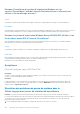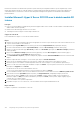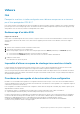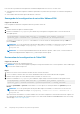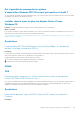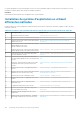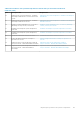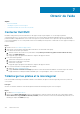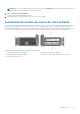Users Guide
Pour effectuer les procédures de sauvegarde et de restauration indiquées dans cette section, vous êtes censé :
● avoir déjà importé l’interface de ligne de commande vSphere dans un système autre que celui que vous souhaitez sauvegarder ou
restaurer ;
● avoir installé les interfaces API de gestion de Windows ou de Linux.
Sauvegarde de la configuration de votre hôte VMware ESXi
À propos de cette tâche
Pour sauvegarder les données de configuration d’un hôte, procédez comme suit :
Étapes
1. Démarrez l’interface de ligne de commande vSphere.
2. Exécutez la commande vicfg-cfgbackup avec la balise -s pour enregistrer la configuration hôte sous le nom de fichier de
sauvegarde spécifié :
vicfg-cfgbackup --server< ESXi-host-ip> -- portnumber <port_number> --protocol
<protocol_type> --username root --password root_password [-s <backup-filename>
Les options -portnumber et -protocol sont facultatives. Si vous les excluez, les valeurs par défaut sont le port 443 et le
protocole HTTPS.
REMARQUE : Si vous ne spécifiez pas un mot de passe dans la ligne de commande, vous êtes invité à en saisir un lorsque la
commande s’exécute. Exemple : vicfgcfgbackup --server 172.17.13.211 --username root –s
backupdate.dat
REMARQUE : Si votre mot de passe d’administrateur inclut des caractères spéciaux, comme $ ou &, vous devez insérer un
caractère d’échappement barre oblique inverse (\) avant chaque caractère spécial.
Restauration de la configuration de l’hôte ESXi
À propos de cette tâche
Pour restaurer les données de configuration d’un hôte :
REMARQUE :
Le processus de sauvegarde ne prend pas en charge la restauration sur les versions supérieures. Cette condition peut
être contournée à l’aide de l’option –f.
Étapes
1. Mettez hors tension toutes les machines virtuelles exécutées sur l’hôte à restaurer.
2. Si vous le souhaitez, restaurez l’hôte sur le numéro de build ESXi utilisé lors de la création du fichier de sauvegarde.
3. Démarrez la CLI vSphere sur un hôte différent de l’hôte à restaurer et connectez-vous.
4. Exécutez la commande vicfg-cfgbackup avec l’indicateur –l pour charger et restaurer le fichier de sauvegarde sur l’hôte.
vicfg-cfgbackup --server <ESXi-host-IP> -- portnumber <port_number> --protocol
<protocol_type>-- username <username> --password <password> -l <backup_filename>
Les options -portnumber et -protocol sont facultatives. Si vous les ignorez, les valeurs par défaut sont port 443 et protocole
HTTPS.
REMARQUE :
Si vous ne spécifiez pas de mot de passe dans la ligne de commande, vous êtes invité à en créer un lors de
l’exécution de la commande. Par exemple : vicfgcfgbackup --server 172.17.13.211 --username root –l
backupdate.dat
Après la réussite de la restauration, le système redémarre avec la nouvelle configuration. Pour obtenir des instructions complètes sur
les commandes de sauvegarde et de restauration, reportez-vous au document VMware ESXi Embedded and vCenter Server Setup
Guide à la page vmware.com/support/pubs.
124
Dépannage des problèmes du système d’exploitation